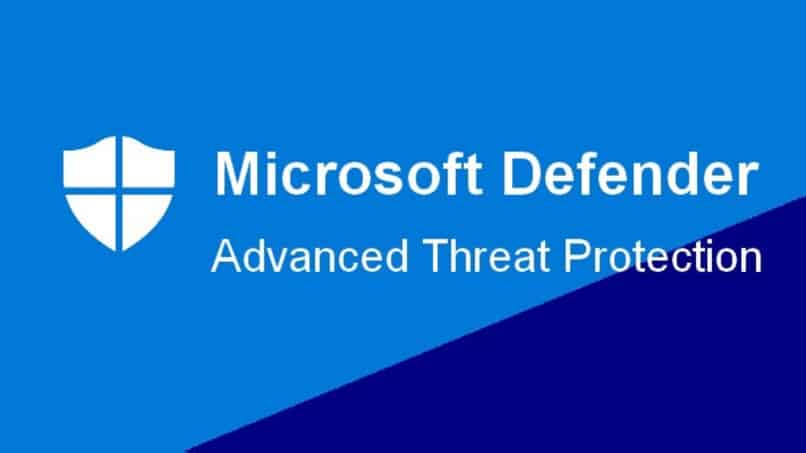Cómo descargar manualmente definiciones de Windows Defender
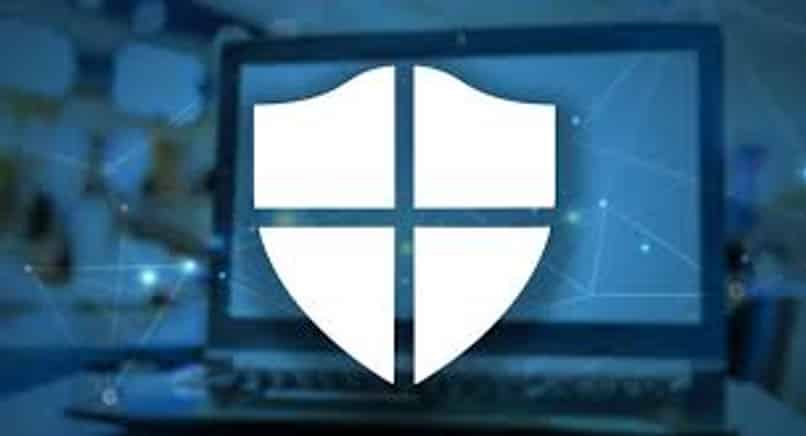
El problema de Windows Defender está cuando deja de actualizarse, aunque suele ser algo automático en algunos equipos, esto puede variar. Desde un error en la configuración de actualizaciones automáticas, así como no tener una conexión estable a internet, vuelven imposible la tarea de que Windows Defender pueda actualizarse solo y nos obligue a hacerlo manualmente. Claro esta, que también tendremos la oportunidad de desactivar o desinstalarlo en nuestro Windows 8, 8.1 y Windows 10.
¿En dónde se ubica Windows Defender Antivirus en el equipo?
Para llegar a los diferentes programas instalados de en Windows, podremos disponer de accesos directos o acceder desde el lugar donde están instalados. Windows defender puede hallarse fácilmente en los componentes de Windows o en el menú de inicio, pero podremos acceder a través de la barra de tareas o del menú de configuración de Windows. Esto como su propio nombre “Windows Defender” o “Centro de seguridad”. Pues dependiendo de la versión del SO o de la actualización del sistema que poseamos esto puede variar.
Ingreso fácil con Win+I
Utilizando las teclas “Windows + i” al mismo tiempo, podremos acceder al panel de control de Windows. Desde aquí solo debemos buscar la opción de “actualización y seguridad” que encontraremos en la nueva ventana que se ha abierto. Luego de clicar sobre él aparecerá una ventana nueva donde buscamos las opciones “seguridad de Windows” en el menú lateral izquierdo. Seleccionamos “Abrir seguridad de Windows” en la parte derecha una vez hayamos hecho el paso anterior. Aquí podremos disponer de las opciones de Windows defender, inclusive la opción de actualización.
Acceso directo desde la barra de tareas
En Windows 10, podremos conseguir un icono de escudo cerca del reloj. Si no lo conseguimos, podremos buscar la opción mostrar más iconos ocultos, la cual está representada por una flecha apuntando hacia arriba. Solo debemos dar clic sobre ella para que podamos acceder al antimalware Windows Defender.
Uno de los beneficios que obtendremos con utilizar el icono de Windows defender anclado a la barra de tareas radica en la facilidad de acceso. Nos ahorraremos el largo tramo para ingresar al menú de opciones de la aplicación a través del panel de control.
![]()
¿Desde qué sitio se descargan manualmente las últimas actualizaciones?
Microsoft nos ofrece páginas oficiales para poder descargar las actualizaciones de su sistema operativo y aplicaciones que vengan en ellos. Por lo tanto, tendremos acceso a la actualización de Windows Defender de forma manual, al acceder a Microsoft nos ella. La página de actualización de definiciones de Windows defender nos dejará descargar las actualizaciones al realizar los siguientes pasos:
- Vamos a la dirección URL de la página de actualización de Microsoft
- Buscamos la opción Windows Defender Antivirus for Windows 10 and Windows 8.1
- Una vez hecho esto seleccionamos el sistema operativo de nuestro equipo que estará entre ARM, de 64 Bits o de 32 bits
- Se descarga un instalador el cual abriremos una vez haya finalizado su descarga y seguimos las instrucciones.
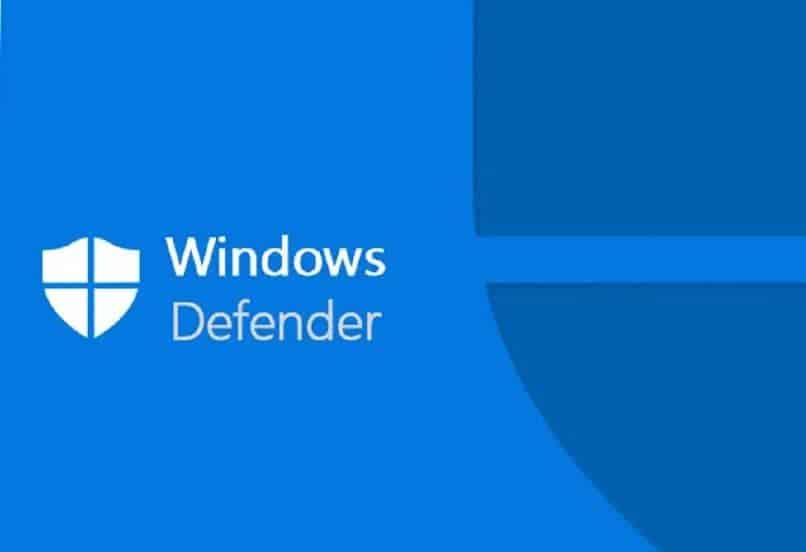
¿Cómo saber qué tipo de sistema tiene la computadora?
La versión del sistema operativo que instalamos en nuestro ordenador podrá influir en los programas que serán compatibles con el mismo. Limitando la instalación o utilización de ciertas características. Por tal razón es importante conocer dicho sistema operativo. y aunque podemos ingresar a nuestro BIOS para averiguarlo, el método más fácil es acceder desde nuestro menú “Ejecutar”.
- Vamos a nuestro escritorio y luego presionamos “Windows + R”
- Una vez lo hagamos se abrirá el cuadro “Ejecutar”, aquí escribiremos “Winver” y le damos aceptar
- Otra ventana se abrirá con el tipo de Windows instalado en nuestro ordenador
Características ARM, 64 Bits y 32 Bits
Cada versión de Windows instalada en nuestro ordenador tendrá dos ARM alternativas, la de 64 bits y la de 32 bits (también llamada x86). Estas son instrucciones del sistema operativo que nos permitirá correr ciertos programas en el sistema operativo que tengamos instalado, para acceder a esta información podremos hacer lo siguiente:
- Vamos al menú de inicio de Windows y luego elegimos la opción de configuración
- Estando aquí, vamos a la opción Acerca de
- Una vez se haya abierto una nueva ventana vamos a especificaciones del dispositivo. En la línea de tipo de sistema dirá si utilizamos una versión de 32 o 64 bits
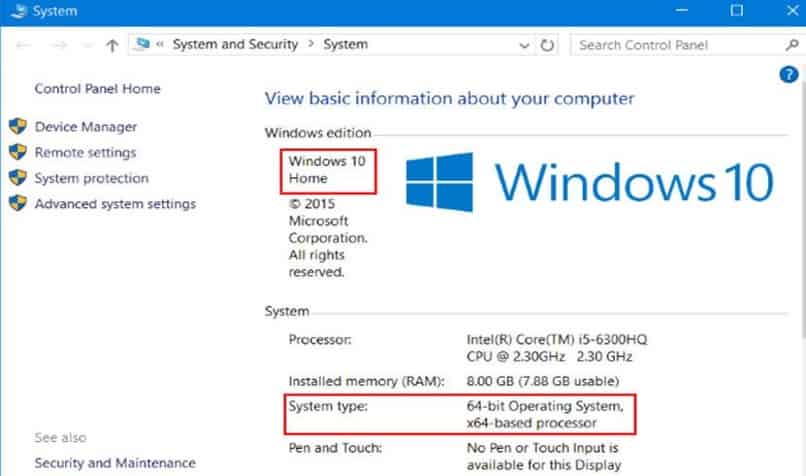
En el caso de la versión Windows 8.1 será un poco diferente, los pasos serán los mismos hasta llegar al menú de configuración. Pues en él accederemos a la opción PC y dispositivos, luego bajamos a Información de PC. En esta sección podremos visualizar el tipo de sistema operativo y si utilizamos una versión de 32 bits o 64 bits.
¿Cuáles son las ventajas de evitar ataques con Windows Defender?
Windows Defender trae consigo ventajas y desventajas de la misma manera que otros programas de Microsoft. Pero a pesar de la simplicidad de este antimalware, concentrémonos en las ventajas que nos ofrece este antivirus integrado en Windows 10 y Windows 8.1 los cuales van desde su uso gratuito para los usuarios de Windows, hasta protección real en la nube y durante nuestra navegación web.
- Windows Defender nos ofrece cobertura desde el momento que instalemos nuestro sistema operativo sin necesidad de suscripción o pago.
- Seguridad eficiente, pues este antivirus contiene una basta definición de malware y spyware mientras lo tengamos actualizado. Esto significará saber que es un virus informático y que hacer con él, pero en el caso de tu ordenador.
- Bajo consumo, pues al prestar un servicio en segundo plano la utilización de Windows Defender no nos ofrecerá una disminución en el rendimiento de nuestro ordenador.
- Asistencia de Microsoft, al tener el soporte de esta empresa, contamos con un antivirus de la misma calidad que nuestro sistema operativo instalado con alta compatibilidad.